Как да коригирате сензорен екран на Windows 8.1, който не отговаря
Microsoft Windows 8 / / March 17, 2020
Последна актуализация на
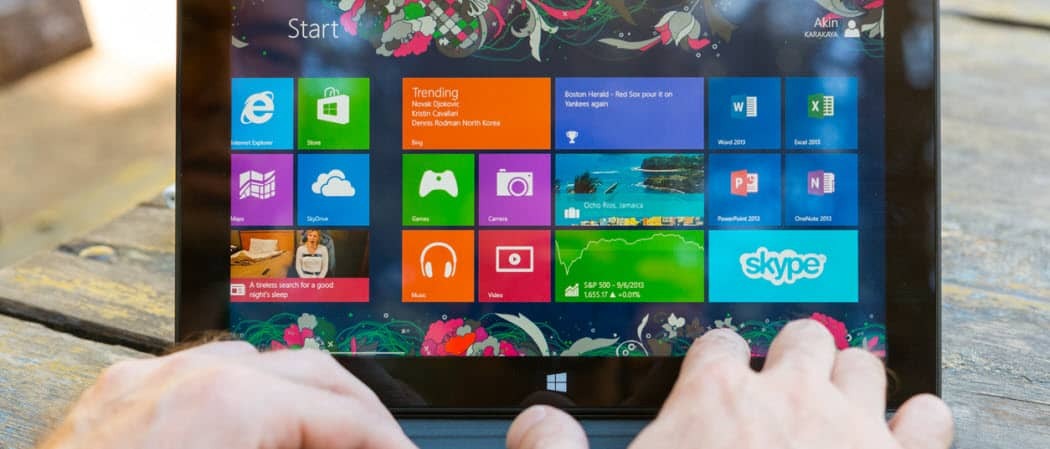
Ако имате устройство със сензорен екран, работещо с Windows 8.1, може да има моменти, когато сензорният екран не работи правилно. Ето няколко съвета, които ще ви помогнат да го поправите.
Има много тъчскрийн устройства, които работят с Windows 8.1 - от по-малки 7 ″ таблети до „всичко в едно“ и разбира се Microsoft Surface. Ако използвате модерната среда много, понякога това може да бъде неотговорно на допир или да спрете да работите изцяло.
Ето поглед върху някои неща, които можете да направите, за да го поправите.
Поправете сензорен екран на Windows 8.1
Първо, ето поглед върху някои прости неща, които можете да направите. Мазнината и мръсотията, които се натрупват на екрана, могат да засегнат сензорите му, което води до по-малко отзивчивост. Така че, ако имате мръсен екран, не забравяйте да го почистите.
Използвайте кърпа от микрофибър - обикновено една се предлага с вашия таблет, или ако носите очила, вероятно имате такава. Използвайте това, за да премахнете по-голямата част от замърсяванията или отломките от екрана, но не използвайте прекалено голям натиск.
За упорити петна не използвайте алкохол или сапун, а вместо това вземете празна бутилка със спрей и я напълнете с равни части дестилирана вода и оцет. Напръскайте сместа върху кърпата и продължете да я избършете.

Ако сте сигурни, че екранът е чист, рестартирайте устройството. Да, това може да бъде досадно и не винаги искате да рестартирате, само за да оправите екрана си, но е лесно и това е всичко, което може да отнеме, за да го поправите.
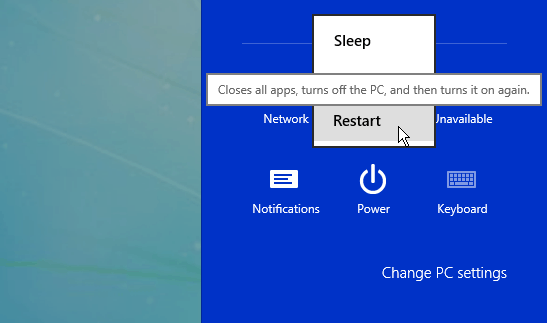
Ако проблемът продължава, опитайте да актуализирате или инсталирате отново драйверите. Всъщност, преди да направите това, проверете дали имате всички най-нови актуализации на Windows.
От екрана Старт Тип:мениджър на устройства и разширяване на устройства с човешки интерфейс. Намерете драйвера на сензорния екран и щракнете с десния бутон на мишката и изберете Актуализиране на софтуера на драйвера. Или тук можете да деинсталирате драйвера, да рестартирате устройството си и драйверът ще бъде инсталиран отново.
Можете също да отидете на уебсайта на производителя, за да видите дали има актуализиран драйвер за модела на вашето конкретно устройство.
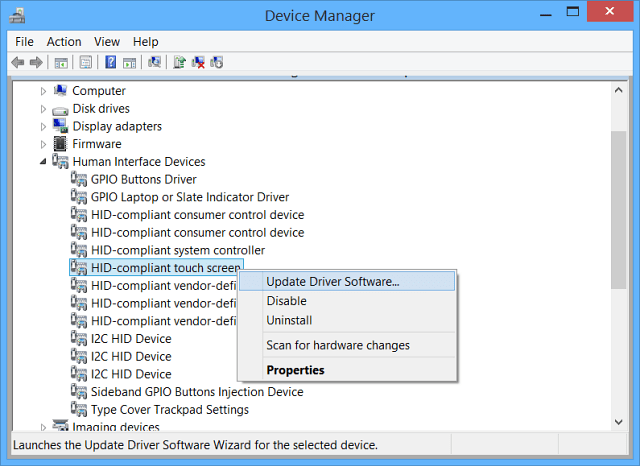
Търсете и двете опции в следния екран. Когато изберете местния диск, уверете се, че имате възможност да включите проверените подпапки.
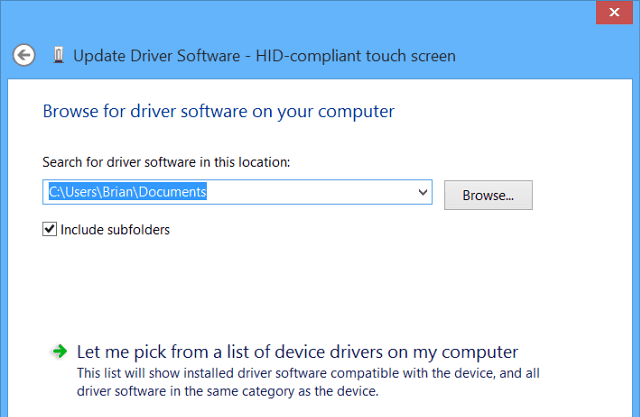
Ако все още не работи правилно, опитайте да използвате Windows 8 вграден инструмент за калибриране Отворете Търсене и Тип:калибриране и след това изберете Калибриране на екрана за въвеждане на писалка или докосване.
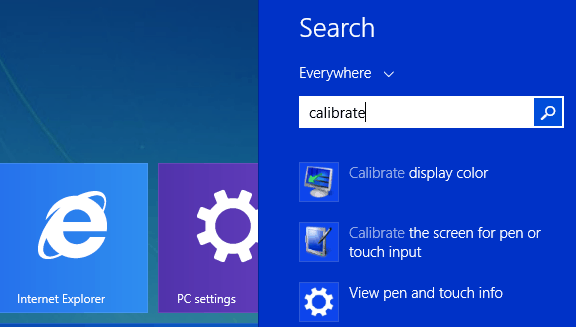
Оттам можете да щракнете върху бутона Калибриране или бутона Reset, при условие че не е отпуснат в сиво. Опитайте едно или и друго - калибрирането е лесно, просто следвайте инструкциите на екрана - просто натискате символ плюс всеки път, когато се движи по екрана.
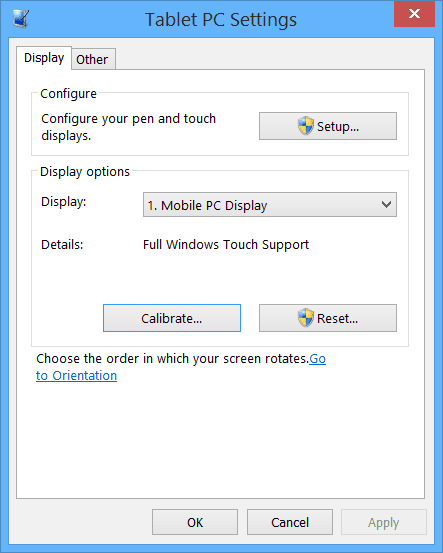
Надяваме се, че един от тези съвети ще работи за вас. Ако все още имате проблеми с екрана, вероятно е време да го върнете и се надяваме, че той все още е в гаранция.
Тогава отново, може би съм пропуснал съвет или трик, за да накара сензорния екран да работи. Ако го направих, оставете коментар по-долу и ни кажете за него!
